CyanogenMod 11 został wydany kilka dni temu, a od tego czasu każdy, kto chciał go wypróbować, czekał na dostępność dla swojego urządzenia. Kompilacja M6 dla Nexusa 5 stała się dostępna stosunkowo niedawno, a ja szukałem dobrego pretekstu do zrootowania mojego Nexusa. Oto przewodnik krok po kroku, który jest niezwykle prosty i w większości przypadków wymaga jedynie pobrania plików.
Zastrzeżenie: Chociaż osobiście testujemy wszystkie procedury, które opisujemy, coś może pójść nie tak. Postępuj zgodnie z tym przewodnikiem na własne ryzyko. Nie ponosimy odpowiedzialności za uszkodzone urządzenia.

Wymagania wstępne dotyczące sprzętu
Zrootowany Nexus 5: ten przewodnik nie obejmuje procesu rootowania urządzenia. Jeśli nie wiesz, czym jest rootowanie, zastanów się ponownie, co zamierzasz zrobić z telefonem.
Pobieranie plików:
Będziesz potrzebować:
- CyanogenMod M6 Build dla Nexusa 5: Pobierz tutaj
- Aplikacje Google: Pobierz tutaj
Nasze specyfikacje urządzeń
Użyliśmy Nexusa 5 z zainstalowanym TWRP.
Krok 1 – Utwórz kopię zapasową
Utwórz kopię zapasową swojego urządzenia. Będziesz musiał zresetować urządzenie do ustawień fabrycznych, więc wykonaj kopię zapasową ważnych danych.
Krok 2 – Kopiowanie plików na Twoje urządzenie
Skopiuj pobrane pliki na swoje urządzenie. Warto umieścić je w katalogu głównym karty SD. Jeśli nie masz karty SD, skopiuj je do katalogu głównego pamięci wewnętrznej urządzenia.
Krok 3 – Uruchom w trybie odzyskiwania
Wyłącz telefon. Przytrzymaj jednocześnie przycisk zasilania i przycisk zmniejszania głośności, aż zobaczysz ekran z botem Androida oraz słowem „Start” u góry. Użyj przycisku głośności, aby przełączać opcje, aż zobaczysz „Odzyskiwanie” u góry. Naciśnij przycisk zasilania, aby wybrać tę opcję i uruchomić tryb odzyskiwania.
Krok 4 – Przywracanie ustawień fabrycznych
Stracisz wszystkie dane; wszystkie zainstalowane aplikacje, zdjęcia, pliki, które mogłeś pobrać, wiadomości tekstowe i inne. Jeśli korzystasz z TWRP, dotknij „Wyczyść”, a następnie przesuń w celu wykonania ustawień fabrycznych. Proces ten nie powinien zająć dużo czasu.
Krok 5 – Flash ten ROM
Po wyczyszczeniu urządzenia dotknij „Wstecz” i wróć do głównego ekranu. Stuknij „Instaluj” i wybierz pliki skopiowane na urządzenie w kroku 2. W tym miejscu zobaczysz korzyści z umieszczenia pliku w katalogu głównym pamięci, co zapewni łatwy dostęp. Wybierz plik ZIP o nazwie „cm-11-20140514-NIGHTLY-hammerhead.zip”, a następnie stuknij „Dodaj więcej zamków”. Tym razem wybierz plik o nazwie „gapps-kk-20140105-signed.zip”. Przesuń, aby potwierdzić Flash. Po zakończeniu stuknij opcję „Uruchom ponownie system”.
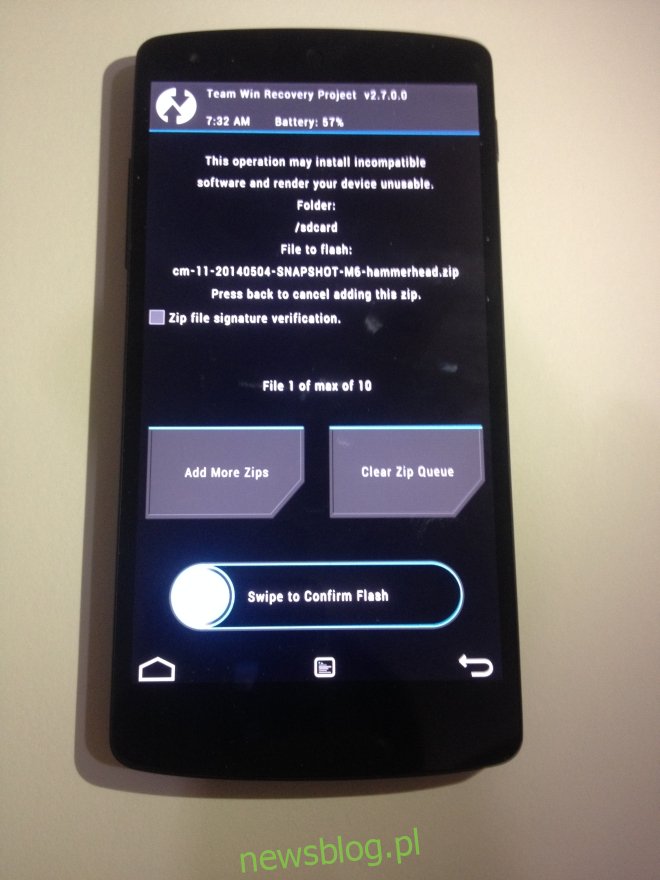
newsblog.pl
Maciej – redaktor, pasjonat technologii i samozwańczy pogromca błędów w systemie Windows. Zna Linuxa lepiej niż własną lodówkę, a kawa to jego główne źródło zasilania. Pisze, testuje, naprawia – i czasem nawet wyłącza i włącza ponownie. W wolnych chwilach udaje, że odpoczywa, ale i tak kończy z laptopem na kolanach.